Настройка UTM-меток у объявлений Adwords и Facebook
UTM-метка (Urchin Tracking Module) — переменная, которая добавляется в URL-адрес страницы и позволяет системе веб-аналитики получить дополнительную информацию о переходе по ссылке.
Данные метки являются своеобразной альтернативой, а иногда и дополнением автопометке ссылок, которую использует Google Реклама
Что такое функция автоматической пометки Google Ads?
Автоматическая пометка Google Ads позволяет автоматически импортировать данные Ads в Google Analytics. В результате в Google Analytics можно отследить действия пользователей на рекламируемом сайте (например, какие цели и по каким поисковым запросам были достигнуты на сайте по объявлению Google Ads).
Использование функции автоматической пометки дает возможность получить более полные данные в отчетах по сравнению с ручными метками. Например: время суток; места размещения объявлений; позицию ключевых слов; видео и торговые компании.
После клика пользователя на объявление, функция автоматической пометки добавляет в URL целевой страницы параметр gclid.
К сожалению, при условии использования коллтрекинга, автоматическая пометка объявлений не позволит увидеть данные по звонкам до уровня кампаний/ключевых слов в аналитике самого коллтрекинга. Причина в шифровании данных, которые содержит автоматическая пометка.
Вот тут на помощь коллтрекингу и приходят utm-метки, которые легко распознаются.
Для отображения в журнале звонков Ringostat полной информации об источнике перехода на сайт, мы рекомендуем использовать utm-метки для разметки объявлений(можно в дополнение к автопометке).
Как выглядит ссылка с utm-меткой?
В разметке объявлений нет ничего сложного. Google предоставляет специальный компоновщик URL для составления размеченных ссылок, есть и другие бесплатные инструменты в интернете.
Пример ссылки с utm-метками:
https://www.example.com/?utm_source=google&utm_medium=cpc&utm_campaign=НАЗВАНИЕ_ВАШЕЙ_КОМАНИИ_ДОСЛОВНО_КАК_В_ЕДСЕ&utm_term={keyword}
Каждая метка состоит из ярлыка и его значения разделенных знаком =. Между собой метки разделяют через амперсанд «&».
Между собой метки разделяют через амперсанд «&».
Обратите внимание, что при простановке меток, очень важно соблюдать регистр и указывать метки только латиницей. Также, ссылка не должна содержать пробелов.
utm_source=google и utm_source=Google будут отражены в Analytics как 2 разных источника.
Совместное использование автопометки Google Ads и utm-меток
В справке Google не рекомендуется использовать автоматическую пометку тегами одновременно с UTM-метками для избежания дублирования данных в отчетах. Поэтому обычная рекомендация в Ads — не использовать UTM-метки, а применять функцию втоматической пометки Google Ads.
При совместном использовании автопометки gclid и utm-меток нужно связать аккаунты Google Ads и Analytics, если связи нет, то подробные данные из Ads не будут передаваться.
Включить данную связь можно на уровне Администратора, для необходимого ресурса:
Обратите внимание!
Предварительно нужно убедиться, что значения стандартных, обязательных utm-меток – utm_source и utm_medium, совпадает с указанными в настройках параметров URL кампании, в шаблоне отслеживания.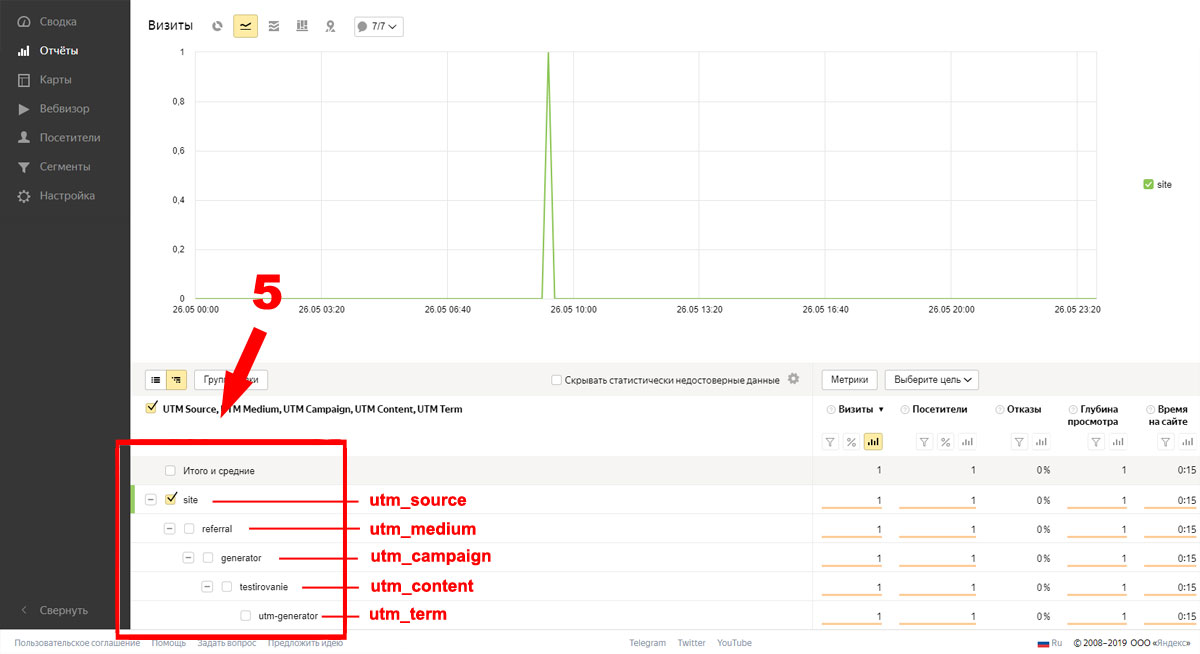
Стандартные значения этих меток:
utm_source=»google»
utm_medium=»cpc»
Разметка объявлений
Google AdsШаблоны отслеживания используются для быстрой установки меток во всех объявления Google Ads.При их помощи можно установить метки: на уровне групп объявлений, кампаний или всего аккаунта.
Шаблон позволяет установить метки во всех объявлениях всего за пару минут, в отличии от разметки каждого объявления вручную.
Пример шаблона, который следует указать в настройках каждой рекламной кампании:
{lpurl}?utm_source=google&utm_medium=cpc&utm_campaign=НАЗВАНИЕ_ВАШЕЙ_КОМАНИИ_ДОСЛОВНО_КАК_В_ЕДСЕ&utm_term={keyword}
Как видим, вместо указания целевого URL и ключевого слова мы использовали два динамических параметра
{lpurl} и {keyword}.
utm_campaign= … — название рекламной кампании нужно указать в точном соответствии, как она названа у вас в Google Ads, вплоть до регистра букв.
Установить шаблон для новой кампании возможно на странице выбора настроек кампании, в разделе: «Дополнительные настройки» => «Параметры URL кампании»:
Чтобы разметить существующую кампанию, необходимо перейти в раздел:
«Настройки», выделить кампанию(для которой меняем шаблон) и в контекстном меню, выбрать пункт «Изменить шаблоны отслеживания«
Динамические параметры
Для более продвинутого использования utm-меток можно использовать целый ряд динамических параметров. Прописав эти параметры в шаблоне, при клике по объявлению система Ads автоматически заменит содержание фигурных скобок на конкретные значения:
Разметка объявлений
FacebookЧтобы добавить utm-метки в объявлениях для Facebook необходимо следовать следующим шагам:
1. Откройте Facebook Ads Manager и выберите необходимую рекламную кампанию:
2. Нажмите на название компании, чтобы перейти в настройки группы объявлений. Выберите нужное объявление. Если же необходимо сделать разметку массово, нужно выбрать сразу несколько групп объявлений, отметив чекбокс напротив каждой.
Если же необходимо сделать разметку массово, нужно выбрать сразу несколько групп объявлений, отметив чекбокс напротив каждой.
3. После перехода на уровень объявлений нажмите «Редактировать»:
4. В блоке “Отслеживание” найдите ссылку «Создать параметр URL» и нажмите на нее:
5. Теперь необходимо настроить такие параметры:
ВАЖНО! Для корректной работы коллтрекинга заполняйте их латиницей и без пробелов.
После этого нажмите кнопку «Применить»:
Пример ссылки, которая получится на выходе: https://ringostat.com/?utm_source=fb&utm_medium=cpc&utm_campaign={{campaign.name}}&utm_content=cid%7C{{campaign.id}}%7Cgid%7C{{adset.id}}%7Caid%7C{{ad.id}}%7Cpos%7C{{placement}}%7Cadn%7C{{site_source_name}}&utm_term={{keyword}}
Важно: при внесении массовых изменений в кампании/группы объявлений/объявления проверяйте корректность настроек перед публикацией этих изменений. Иногда возникают системные ошибки, из-за которых внесенные изменения не сохраняются.
Для чего нужны utm метки и как они работают?
Содержание:
- Для чего нужны UTM-метки
- Состав UTM-меток
- Виды UTM-меток
- Динамические параметры
- Директ
- ВКонтакте
- myTarget
- Создание UTM-метки
- Рекомендации по созданию
- Заключение
UTM-метка – это набор дополнительных параметров, которые добавляются к URL-ссылке. Их неоднократно видит любой интернет-пользователь, когда переходит по ссылке из письма для регистрации на каком-либо ресурсе, для восстановления пароля, подтверждения данных и т.д. Кроме непосредственного URL-адреса целевой страницы ссылка содержит специальные обозначения.
Как работают UTM-метки и эти спецобозначения? С их помощью аналитические системы сайта оценивают посещаемость ресурса, считывая подробности перехода по отправленной ссылке. В первую очередь это указание на то, откуда пришел пользователь – из письма электронной почты, из рекламного объявления, из публикации в соцсетях, по ссылке от другого пользователя ресурса.
Для чего нужны UTM-метки
Аналитика посещаемости, предоставляемая UTM-метками, может быть использована для множества целей.
Одна из основных – выбор наиболее эффективных рекламных активностей (и, соответственно, тех, которые не приносят пользы и могут быть отключены без вреда для посещаемости). Например, вы публикуете на сайте статью и передаете ее адрес разным ресурсам – публикуете ее в своем паблике ВКонтакте, в канале Телеграма, в рассылке по почте с подборками новых материалов. К каждой ссылке добавляется своя UTM-метка со своими параметрами, в результате чего у вас на руках окажется полная статистика по тому, откуда перешла основная масса пользователей, а какой ресурс не принес почти никакой отдачи.
Читайте также:
Где размещать интернет-рекламу в 2022 году
Еще одна цель – определение контента, который мотивировал пользователей открыть ваш сайт. Даже в рамках одного ресурса можно попробовать несколько вариантов с разными UTM-метками; например, в одно письмо можно добавить прямую ссылку, в другое – кнопку, в третье- полноценный баннер. В итоге внутри статистики по тому, сколько людей перешло на сайт из рассылки на почту, сложится еще одна статистика – какой контент был привлекательнее.
Помимо экономии усилий на невыгодных рекламных ресурсах и невыгодном контенте, вы получите и материальную выгоду. По статистике UTM-меток станет ясно, какова окупаемость маркетинговых кампаний в каждом конкретном случае и стоит ли овчинка выделки. Например, если с одного из ресурсов по ссылке переходит большая часть пользователей, но при этом он обходится крайне дорого, стоит подумать, окупается ли его популярность или стоит все-таки от него отказаться.
Состав UTM-меток
Метки состоят из ряда параметров – ключей и их значений. Нужно четко осознавать, какой результат хочется получить, чтобы настройка UTM-меток была корректной.
Какие есть правила в написании UTM-меток? Каждый GET-параметр составлен из двух разделов, между которыми находится знак равенства, «=». Сами параметры внутри разделов отделяются друг от друга амперсандом, «&». Порядок заполнения:
- URL-адрес целевой страницы;
- символ вопроса, «?», открывающий начало UTM-метки;
- названия ключей-параметров и их значения.
Пробелы внутри недопустимы.
Виды UTM-меток
Существует всего пять разных видов меток, три обязательных и два необязательных (опциональных). При заполнении должна учитываться специфика маркетологической задачи.
- utm_source – название источника трафика, т.е. площадка, откуда сделан переход по ссылке (например, для Google это «G.Adwords», а для ВКонтакте – «vk»).
- utm_medium – тип канала передачи или рекламы, детализирующий информацию о точке перехода (partners – из гостевой статьи, digest – дайджест в рассылке, и т.
 д.).
д.). - utm_campaign – информация о конкретном источнике (страница, пост или письмо, дата перехода, какое-либо название поста).
- utm_content – обозначение баннера или другого элемента интерфейса, по которому был совершен переход.
- utm_term – указатель на ключ, мотивировавший переход на страницу.
Динамические параметры
Очень полезно знать, как настроить UTM-метки с динамическими параметрами. Каждая рекламная площадка предлагает использовать определенные переменные, которые соберут больше сведений о трафике и посещаемости. Один динамический параметр может заменить множество статичных (а ведь статичные еще и придется переписывать много раз для разных ресурсов). Сервисы самостоятельно меняют динамические переменные в зависимости от контекста.
Директ
Яндекс предлагает передавать в UTM-метки дополнительные значения, от типа устройства до позиции объявления в блоке и типа площадки.
ВКонтакте
ВКонтакте использует семь параметров, которые указывают на само объявление (идентификатор кампании, объявления, клиента) и на контент, мотивирующий переход (ключевые фразы, из-за которых пользователь перешел на целевую страницу).
myTarget
Этот ресурс собирает информацию, связанную со временем перехода, ключевой поисковой фразой пользователя, его пол и возраст и прочие параметры.
Создание UTM-метки
Метку можно создать вручную, но проще и быстрее воспользоваться специальным сервисом. Их существует множество, самые популярные – от Tilda, Callibri, Yagia, Unisender. Также есть автокомпоновщик UTM-generator и онлайн-сервис ProdaLet. Все они конструируют метки примерно одинаково.
Рекомендации по созданию
С помощью автогенераторов создание меток технически значительно упрощается, но все еще необходимо подумать над их логикой, чтобы получить максимальную отдачу.
- Надо помнить, что метки должны быть по возможности универсальные и понятны всем, иначе используемые годами обозначения будут непонятны новому маркетологу. Например, метка для ресурса ВКонтакте логично обозначается как «VK», а позиции продажи одежды можно маркировать как «dress». Следует избегать сложных или специфических конструкций, иначе систему UTM-меток может потребоваться переделывать, теряя уже наработанную статистику.

- Все метки желательно хранить в таблице или документации, на случай каких-либо технических проблем или применения редко используемых обозначений. Статистика бесполезна, если ее нельзя расшифровать.
- Обязательные GET-параметры теоретически можно не заполнять, но тогда аналитические сервисы не смогут корректно отсортировать переходы по ссылкам. Поэтому заполняйте все, кроме опциональных utm_content и utm_term.
- В рамках одной рекламной кампании следует применять единую систему значений для UTM-меток. Классический пример: при рассылке на электронную почту писем с обычной ссылкой, с кнопкой и с баннером надо указывать один атрибут utm_campaign (например, дату РК).
- Использование кириллицы опасно – некоторые браузеры и аналитические системы могут считать их некорректно. Лучше применять только латиницу.
- Аналогично, применять пробелы не рекомендуется. Дефисы тоже могут стать проблемой. Идеальный вариант – заменять их нижним подчеркиванием.
- По возможности избегайте составления UTM-меток вручную.

- При использовании меток после доменного имени не забывайте добавить слэш («/») после указания домена ru или com, иначе они не считаются.
- Допустим только один вопросительный знак («?»), который открывает метку. Если вдруг в URL-адресе целевой страницы уже есть знак вопроса, то его придется заменить амперсантом («&»), иначе считывание метки пройдет некорректно.
Заключение
Использование UTM-меток позволяет собирать обширную и полезную статистику по переходам, поэтому не пренебрегайте ими. С их помощью можно проанализировать методы рекламы с разных точек зрения – эффективность, прибыльность, количество переходов, тип интересующего пользователей контента, их личные характеристики и даже тип устройства или приложения, используемых для перехода. Все это можно будет использовать и в текущей, и в следующей рекламной кампании, не тратя лишних сил на неперспективные методы и извлекая максимальную пользу из перспективных. Ни один другой инструмент не сможет обеспечить такой разносторонней статистики.
Ни один другой инструмент не сможет обеспечить такой разносторонней статистики.
Отслеживайте свои офлайн-кампании с помощью UTM [пошаговое руководство]
ваш онлайн-мир. Вы также можете поместить эти теги на свои продукты, чтобы помочь вашим покупателям быстро добраться до нужного контента. Но отслеживание результатов этих автономных инструментов может быть настоящей головной болью. До настоящего времени! Мы нашли способ отслеживать результаты ваших кампаний QR и NFC. И это действительно легко! Прочтите этот блог, чтобы узнать наше пошаговое руководство по мониторингу ваших офлайн-кампаний.
6 простых шагов для отслеживания офлайн-кампаний:
- Создание целевой страницы
- Скопируйте URL-адрес в конструкторе UTM
- Добавить метки UTM
- Используйте сокращенный инструмент URL
- Создать тег QR или NFC
- Создать сокращенный URL-адрес
Что такое QR и NFC?
Практически любой телефон в наши дни оснащен сканером QR или NFC. Это делает QR и NFC идеальным инструментом для привлечения вашей офлайн-аудитории на вашу цифровую платформу. QR-коды представляют собой квадраты с черными и белыми прямоугольниками внутри, которые создают код. Чтобы отсканировать этот код, вы должны сфокусировать камеру своего смартфона на коде и отсканировать его. После сканирования QR-код приводит вас к видео, веб-странице, целевой странице, форме, каналу в социальной сети или чему-то совершенно другому. Вы сами решаете, какие данные вы хотите разместить под QR-кодом.
Это делает QR и NFC идеальным инструментом для привлечения вашей офлайн-аудитории на вашу цифровую платформу. QR-коды представляют собой квадраты с черными и белыми прямоугольниками внутри, которые создают код. Чтобы отсканировать этот код, вы должны сфокусировать камеру своего смартфона на коде и отсканировать его. После сканирования QR-код приводит вас к видео, веб-странице, целевой странице, форме, каналу в социальной сети или чему-то совершенно другому. Вы сами решаете, какие данные вы хотите разместить под QR-кодом.
То же самое касается меток NFC. Хотя не каждый телефон имеет сканер NFC, он становится все более популярным для новых телефонов. Чтобы получить доступ к данным, вам нужно «прикоснуться» телефоном к метке NFC, и вы получите доступ к любой нужной странице, видео или любому другому контенту за считанные секунды.
Благодаря тому, что вы можете преобразовать любые данные в тег QR или NFC, это идеальный способ превратить ваши печатные формы, продукты или офлайн-магазин в настоящий генератор потенциальных клиентов.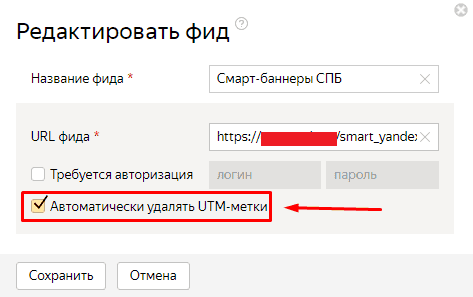
Поскольку не в каждом телефоне есть сканер QR или NFC, мы всегда советуем нашим клиентам сопровождать свою метку коротким URL-адресом. Теперь вы будете на 100% уверены, что ваша офлайн-аудитория попадет в вашу онлайн-среду.
Хотите знать, что из всего этого лучше? Вы можете быстро превратить эти коды в отслеживаемые кампании.
Хотите узнать больше о QR и NFC? Обо всем этом читайте в нашем блоге.
Превратите свои офлайн-кампании в отслеживаемые результаты
Единственным недостатком офлайн-кампаний является то, что вы не знаете точно, как они работают, что возможно для онлайн-кампаний. Для QR и NFC это также является проблемой для большинства организаций и удерживает их от его использования. Потому что, когда кто-то посещает их веб-сайт с помощью этих кодов, аналитические программы, такие как Google Analytics, рассматривают этих посетителей как «прямых посетителей». Другими словами, кто-то, кто ввел URL-адрес в своем браузере и посетил его. Однако мы нашли способ превратить ваши кампании QR и NFC в отслеживаемые результаты всего за несколько простых шагов.
Другими словами, кто-то, кто ввел URL-адрес в своем браузере и посетил его. Однако мы нашли способ превратить ваши кампании QR и NFC в отслеживаемые результаты всего за несколько простых шагов.
1. Создайте целевую страницу
Создайте, например, в MODX CMS или любой другой CMS, которую вы используете для управления своим контентом, и создайте страницу, на которую вы хотите, чтобы люди попадали. Это может быть любая страница: страница с конкретной информацией, кнопки призыва к действию, чтобы связаться с вами, видео, показывающее вашу компанию, дополнительная информация о ваших продуктах или услугах и что-либо еще. Когда вы создали страницу, вы получаете URL-адрес, который люди могут использовать для посещения этой страницы. Скопируйте этот URL.
Конечно, вы также можете сделать ссылку на видео на YouTube или любой другой канал или контент в социальных сетях. В этом случае вам не нужно создавать целевую страницу. Просто скопируйте URL-адрес видео или ссылку на свой социальный контент.
2. Поместите URL-адрес в конструктор UTM
Быстрый поиск в Google позволяет найти несколько конструкторов UTM. В Sterc нам нравится этот инструмент Google Analytics: https://ga-dev-tools.appspot.com/campaign-url-builder/. Вы также можете найти конструктор UTM, интегрированный в такое программное обеспечение, как HubSpot.
Поместите скопированный URL в правое поле формы.
3. Добавьте метки UTM
Под полем, которое вы только что использовали для размещения своего URL-адреса, вы можете добавить другие данные к своему URL-адресу, чтобы вы знали, с каких каналов пришел трафик. Используйте эти поля для добавления коротких, но описательных меток.
Когда вы размещаете QR-код, например, в журнале, вы вводите следующую информацию:
Источник : Журнал
Medium : QR
Naam : Winter_special
При использовании нескольких каналов необходимо создать URL-адрес UTM для каждый уникальный канал. Поэтому, когда вы используете QR, NFC и короткий URL-адрес, у вас есть три отдельных URL-адреса кампании. Каждый с другой среды.
Поэтому, когда вы используете QR, NFC и короткий URL-адрес, у вас есть три отдельных URL-адреса кампании. Каждый с другой среды.
4. Используйте инструмент создания коротких URL-адресов
Некоторые конструкторы UTM предлагают возможность создания коротких URL-адресов. Одним из таких конструкторов UTM является удобный и удобный конструктор UTM, который мы рекомендовали ранее. Конструктор URL-адресов отслеживания в Hubspot также позволяет создавать короткие URL-адреса. Это здорово, потому что более короткие URL-адреса делают ваши QR-коды менее сложными и, следовательно, их легче сканировать. Разве ваш конструктор UTM не поддерживает эту функцию? Используйте такие инструменты, как Bitly, чтобы создать более короткий URL-адрес.
5. Создание тега QR или NFC
В Интернете можно найти тысячи генераторов QR и NFC. https://www.qrcode-monkey.com/, например. Поместите короткий URL-адрес, который вы создали на предыдущем шаге, в правильное поле, и генератор сделает все остальное.
Поместите короткий URL-адрес, который вы создали на предыдущем шаге, в правильное поле, и генератор сделает все остальное.
Используете ли вы MODX 3.0 для управления своим контентом? Потрясающий! MODX автоматически сгенерирует для вас код QR и NFC. Вам нужно всего лишь нажать на три точки в правом верхнем углу любой созданной страницы и нажать «Скачать QR-код». MODX будет генерировать QR-код с тегами UTM, поэтому Google Analytics будет видеть посетителей, использующих QR-код, как QR-посетителей, а не как «прямых посетителей».
MODX 3.0 также создаст метку NFC, которую вы можете отправить на свой принтер для обработки любого материала.
6. Создайте короткий URL-адрес
Это может звучать как повторение, но, как мы уже говорили, лучше разместить короткий URL-адрес помимо QR-кода. или NFC, так что каждый может посетите свой онлайн-мир. Было бы здорово, если бы этот короткий URL-адрес отображал название вашего веб-сайта вместо URL-адреса Bitly?
Если вы хотите отслеживать, сколько людей используют короткий URL-адрес вместо тега QR или NFC, необходимо создать уникальный URL-адрес кампании для этого носителя.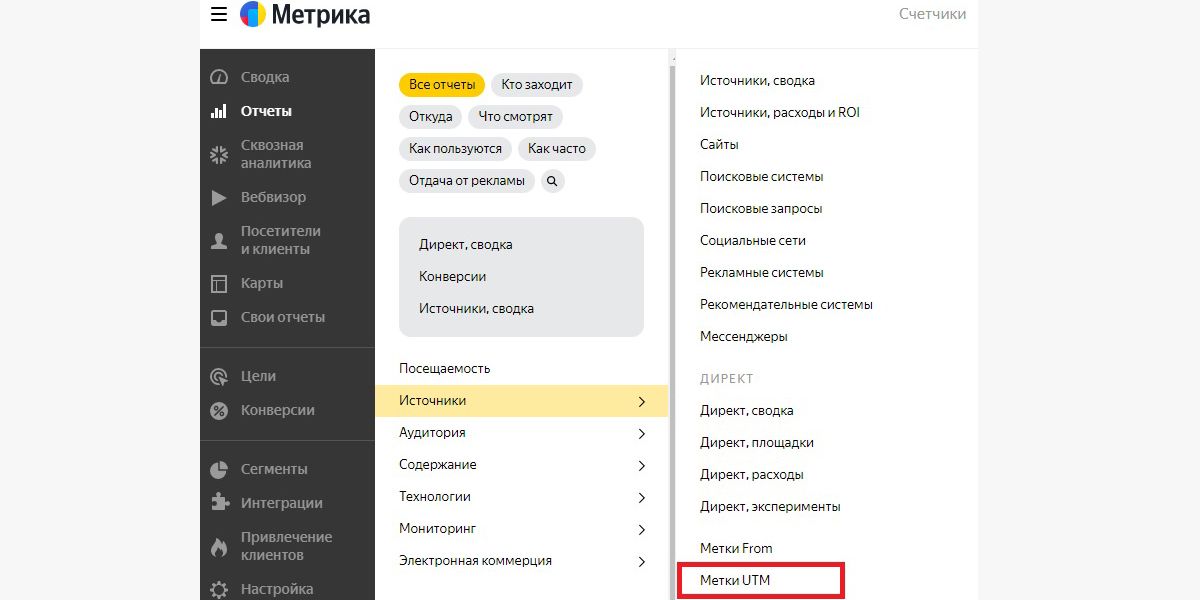 Для этого URL-адреса кампании вы меняете носитель на «URL» или «Direct». Вот как вы можете увидеть, какой вклад внесла каждая среда в достижение цели кампании.
Для этого URL-адреса кампании вы меняете носитель на «URL» или «Direct». Вот как вы можете увидеть, какой вклад внесла каждая среда в достижение цели кампании.
Чтобы ваш короткий URL-адрес отображал название вашего веб-сайта, вам необходимо разместить URL-адрес кампании для короткого URL-адреса (со средством «Прямой» или «URL») в вашей CMS и создать новую страницу или ссылку перенаправления с ней.
В MODX для этого можно создать веб-ссылку вместо страницы. Поместите здесь URL-адрес кампании и выберите, какой URL-адрес вы хотите показать. Для нас это будет, например, sterc.com/hubspot-guide.
Считаете ли вы, что ваш URL слишком длинный, потому что у вас многоязычный веб-сайт или ваша целевая страница является подстраницей другой веб-страницы? Пользователи MODX могут использовать функцию «Заморозить URL-адрес», чтобы сделать URL-адрес настолько коротким, насколько они хотят, что вы можете найти под вкладкой «Дополнительная SEO» MODX.
Просмотр результатов ваших офлайн-кампаний
Наконец, вы можете узнать, как работают ваши кампании и каждое уникальное средство, с помощью аналитических инструментов, таких как Google Analytics. В текущей версии Google Analytics (UA) это можно найти в разделе «Приобретение» > «Обзор». Здесь вы можете найти все свои кампании в Google Ads и другие созданные вами кампании (например, ту, для которой вы только что создали офлайн-кампанию!). Затем вам нужно нажать на правильный источник, и он покажет вам результаты вашей офлайн-кампании.
В новой версии Google Analytics 4 эти результаты также можно найти в разделе «Приобретение» > «Обзор». На этой панели вы найдете все свои источники, каналы и кампании в одном четком обзоре. Хотите получить более конкретную информацию об одной кампании? Просто нажмите на кампанию, и она перенаправит вас ко всей необходимой информации.
Как создать пользовательские параметры UTM с помощью Диспетчера тегов Google
Знаете ли вы, что вы можете отслеживать перемещения аудитории с помощью URL-адреса, который они используют для доступа к вашему сайту?
К URL-адресу прикреплена строка, содержащая различные параметры UTM, которые могут отслеживать и отправлять информацию на серверы.
В этом руководстве мы научимся создавать собственные настраиваемые параметры UTM с помощью Диспетчера тегов Google и отправлять информацию в учетную запись Google Analytics для ее анализа.
Запишитесь на БЕСПЛАТНЫЙ курс GTM для начинающих…
Если вы новичок в Диспетчере тегов Google, мы рекомендуем сначала изучить наш удобный учебник по GTM для начинающих.
Обзор того, что мы рассмотрим:
- Что такое параметры UTM?
- UTM-кампания
- Как создать собственный параметр UTM
Итак, начнем!
Что такое параметры UTM?
Параметры UTM — это закодированные сообщения, которые добавляются к URL-адресу пользователя в виде строк запроса.
Эти параметры считываются поисковыми системами и передаются в наши аналитические аккаунты. Они могут помочь нам отслеживать действия пользователей на наших веб-страницах и анализировать эти данные.
Давайте узнаем больше о том, на что они способны!
Кампания UTM
В этом руководстве вы научитесь создавать настраиваемый параметр UTM.
Это означает, что мы создадим параметры, отличные от существующих стандартных параметров кампании Google Analytics.
🚨 Примечание: Если вы используете Google Analytics 4, ознакомьтесь с нашим удобным руководством и узнайте, как отслеживать коды UTM в GA4.
Мы создали демонстрационный информационный бюллетень для рассылки нашей аудитории.
Для каждой отдельной ссылки предусмотрена своя скидка.
Параметры URL этих ссылок доступны для чтения Google Analytics. Далее они передают эти данные в кампании.
Вы также можете отследить точный источник трафика по данным вашей кампании в аккаунте Google Analytics.
Вам нужно будет перейти к Acquisition → Campaigns → All Campaigns . В этом разделе вы найдете все свои активные кампании.
Вы можете использовать различные параметры, включая ключевое слово или также Источник/Канал кампаний.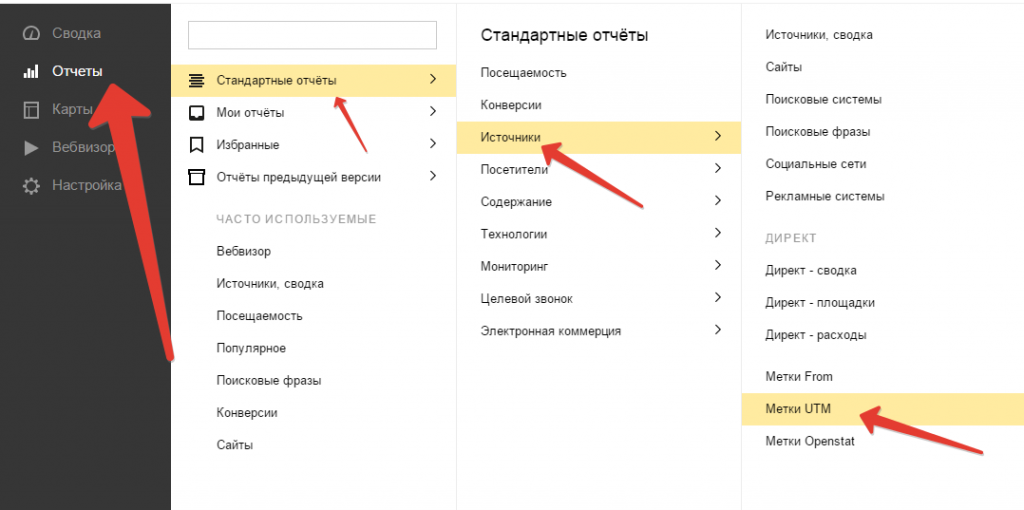
Для этой кампании мы использовали инструмент Google Analytics Campaign URL Builder для создания URL.
Вам необходимо заполнить обязательные поля: URL-адрес веб-сайта , Источник кампании , Канал кампании и Название кампании .
Кроме того, вы также можете добавить к URL-адресу Термин кампании и Содержание кампании .
Какие три параметра кампании рекомендуются для ручного отслеживания кампаний?
Тремя рекомендуемыми параметрами кампании для ручного отслеживания кампаний являются источник кампании, канал кампании и название кампании.
Параметр источника кампании позволяет отслеживать источник, из которого пользователь зашел на ваш сайт.
Средство кампании позволяет отслеживать средство, которое пользователь использовал для доступа к вашему веб-сайту.
Наконец, название кампании дает вам информацию о конкретной кампании, которая позволяет пользователю получить доступ к вашему веб-сайту.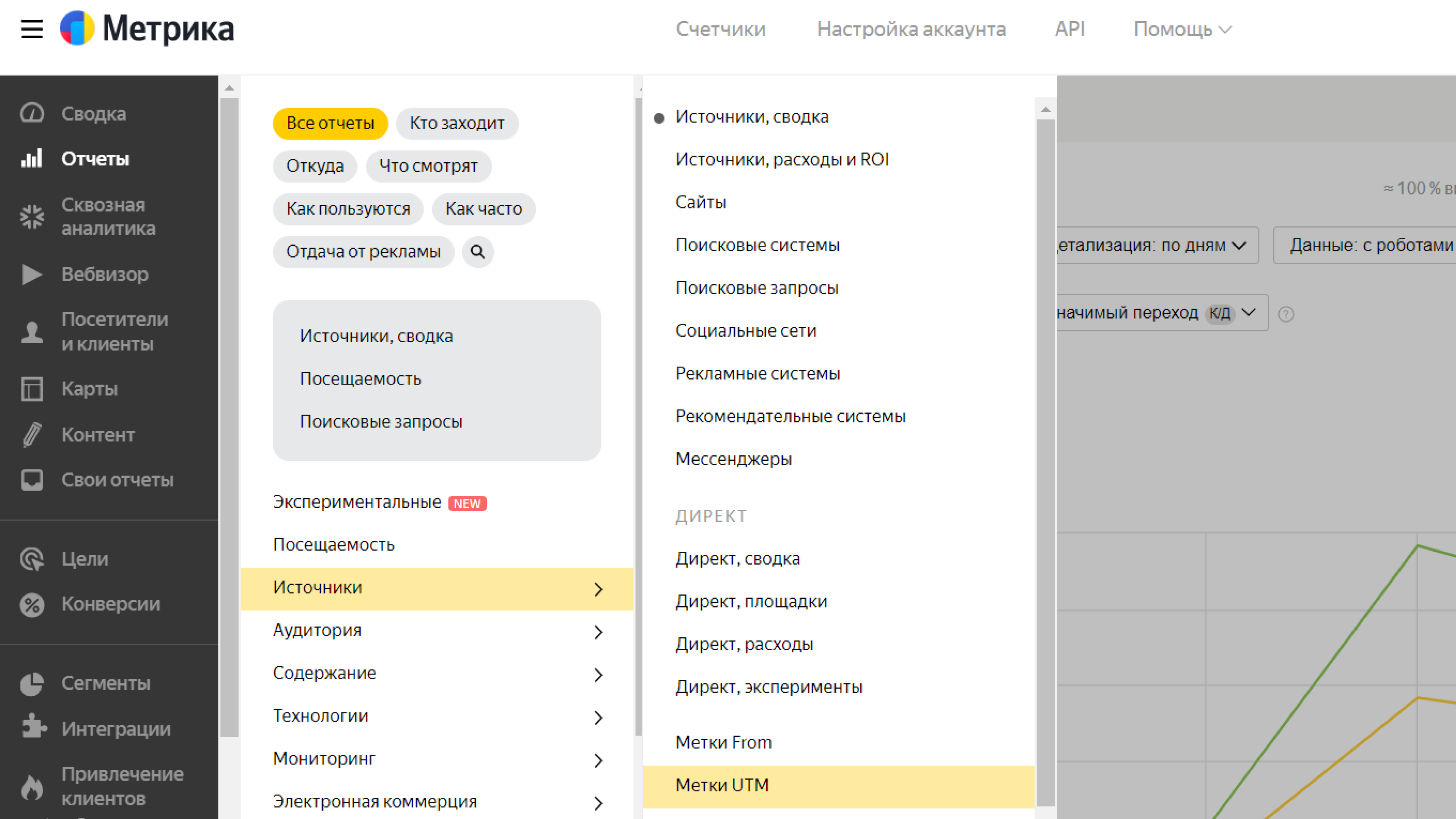
Какие теги являются стандартными параметрами кампании Google Analytics?
Существует три стандартных параметра кампании Google Analytics: utm_source, utm_medium и utm_content.
Как следует из названия, эти параметры используются для отслеживания источника пользователя, среднего пользователя, используемого для доступа к нашему веб-сайту, и контента, к которому пользователь обращался на нашей платформе.
Однако в этом руководстве мы научимся создавать новый параметр для отслеживания действий пользователей на нашем сайте вручную.
🚨 Примечание: Если вы хотите узнать первоисточник вашего трафика до перехода на ваш сайт, вы можете узнать его с помощью GTM.
Это происходит, когда вы уже исчерпали все параметры и все еще нуждаетесь в пользовательском параметре для отслеживания любых действий пользователей на вашей веб-странице.
Мы можем создать такие пользовательские параметры с помощью Google Tag Manager и передать эти данные в учетную запись Google Analytics, чтобы мы могли их проанализировать.
Посмотрим как!
Как создать свой собственный параметр UTM
Давайте возьмем в качестве примера URL-ссылки, которые мы добавили в нашу рассылку.
У нас разные скидки на основе разных ссылок в бюллетене.
К сожалению, в построителе URL нет такого параметра, который мог бы дать нам индивидуальные скидки на основе URL.
Здесь нам нужно создать собственный параметр UTM.
Допустим, мы добавили собственный параметр Discount=90 .
Обновите страницу и посмотрите, получает ли Google Analytics данные.
К сожалению, Google Analytics не может интерпретировать параметр, так как он выходит за рамки набора определенных для него параметров.
Мы научимся создавать новый параметр UTM и отправлять эти данные в Google Analytics, чтобы он мог их интерпретировать и понимать.
У нас уже есть значение 90 для скидки по ключевому слову.
У нас уже есть тег для PageView. Нам нужно создать новую пользовательскую переменную, чтобы сделать эти данные доступными для чтения Google Analytics.
Посмотрим как!
Создание новой пользовательской переменной в Диспетчере тегов Google
Нажмите New в разделе Variables .
Мы выберем Тип переменной как URL . Тип нашего компонента будет Query .
Мы будем использовать ключ запроса со скидкой . Ключ запроса — это ключевое слово, которое мы используем перед знаком равенства в строке запроса.
Вы можете понять, как использовать строки запроса и параметры, прежде чем настраивать пользовательские параметры.
После этого мы добавим Имя к переменной и нажмем Сохранить .
Мы обновим наш режим предварительного просмотра и отладки, а также обновим веб-сайт, чтобы увидеть, как работает переменная.
Мы проверим раздел Variables на наличие события PageView .
Мы видим, что URL-адрес — скидка содержит значение 90 .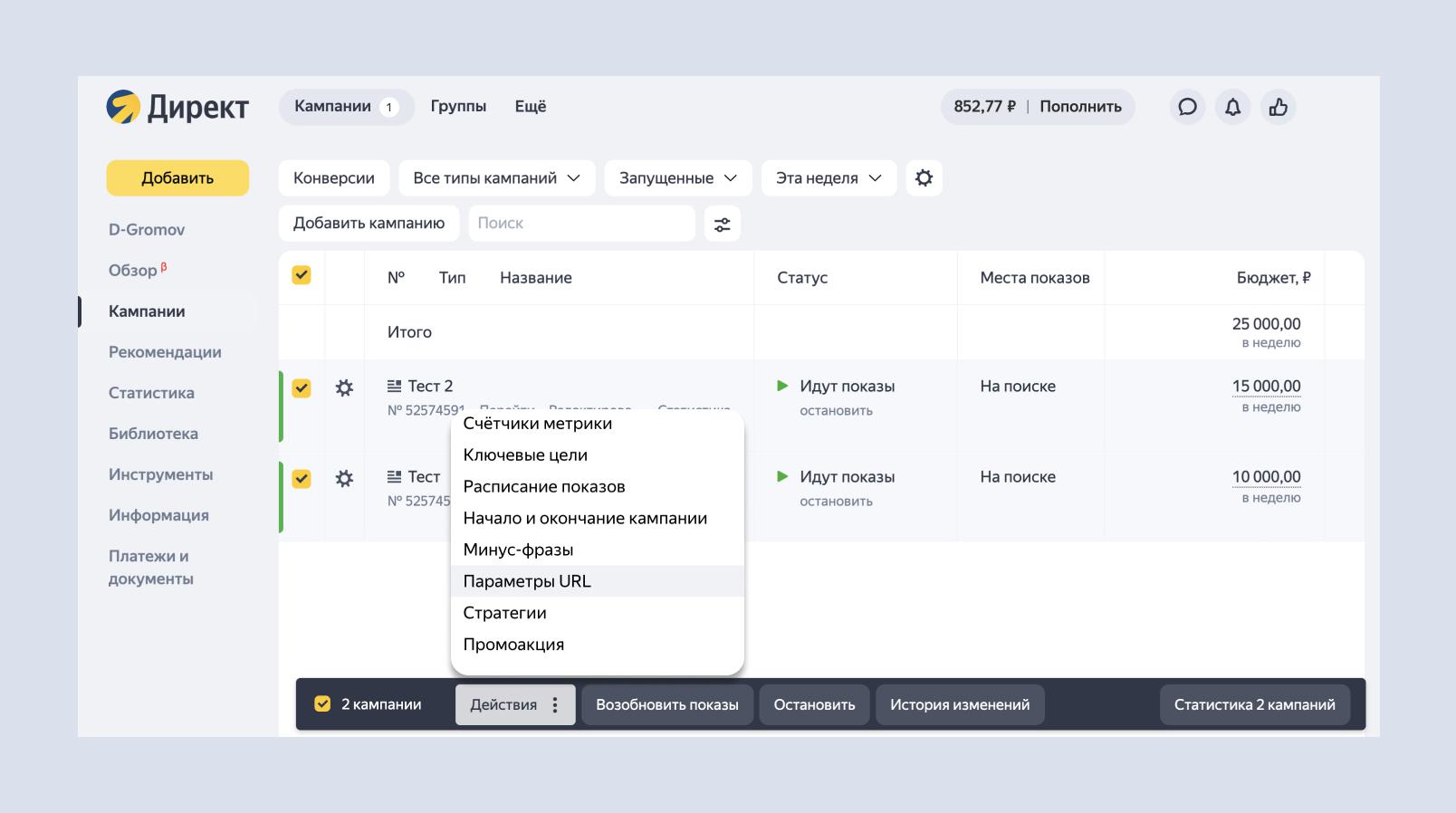
Также проверим, является ли это значение динамическим. Мы добавим значение скидки 50 в URL на этот раз вместо 90, и перезагрузите страницу, чтобы увидеть результаты.
Мы видим, что при загрузке страницы значение 90 изменилось на 50 .
После того, как мы перенесем эту информацию в переменные, мы отправим ее в Google Analytics с помощью специального параметра.
Пользовательский параметр
В своей учетной записи Google Analytics перейдите к Дополнительные параметры . Здесь вы найдете все свои пользовательских параметров .
Давайте научимся их настраивать!
Откройте Параметры администратора и перейдите к Пользовательские определения → Пользовательские параметры → Новый пользовательский параметр .
Мы добавим к измерению Name и используем Scope как Session , потому что наши параметры UTM также относятся к сеансам.
Мы сохраним только статус Active .
Когда закончите, давайте нажмем Create .
Далее нам понадобится значение измерения, которое мы только что создали. В нашем случае значение равно 3 .
Теперь давайте настроим это в Google Tag Manager!
Нам нужно встроить пользовательский параметр в тег PageView в учетной записи Диспетчера тегов Google.
В теге нажмите Включить переопределение настроек в этом теге .
Затем откройте Дополнительные настройки → Пользовательские параметры .
Здесь нам нужно добавить индекс и значение измерения нового измерения, нажав Добавить пользовательское измерение .
Номер индекса будет 3 в нашем случае, и выберите значение измерения как url — скидка . Это означает, что параметр номер 3 будет заполнен URL-скидкой в качестве значения.
После этого нажмите Сохранить .
Вот как мы добавили измерение к одному тегу. Однако мы также можем добавить его ко всем тегам, напрямую добавив параметр в переменную настроек Google Analytics.
Это рекомендуемый метод.
Переменная настроек Google Analytics
Давайте откроем нашу переменную настроек Google Analytics.
Мы снова перейдем к Дополнительные настройки → Пользовательские параметры → Добавить пользовательский параметр .
В нашем случае номер индекса равен 3 , и выберите значение измерения как url — скидка .
Мы будем Спасать когда это будет сделано.
Давайте обновим веб-сайт, а также страницу из режима предварительного просмотра и отладки.
Мы видим, что тег сработал правильно. Давайте проверим детали тега в Google Tag Assistant.
В разделе Просмотр страницы мы откроем Пользовательские показатели . Мы видим, что пользовательское измерение 3 было запущено со значением 50 .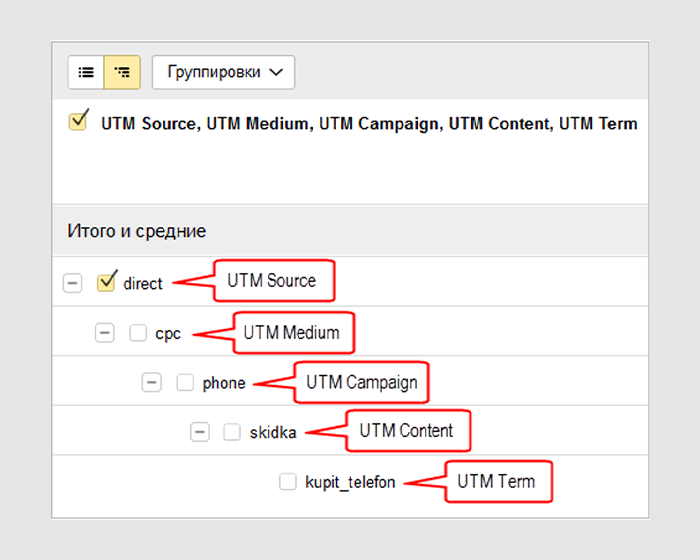
Теперь научимся анализировать эти результаты из учетной записи Google Analytics.
Отчеты о привлечении
Мы открываем Приобретение → Весь трафик → Источник/Канал .
Вы можете увидеть бюллетень / электронная почта упомянутый источник.
Мы можем открыть Вторичное измерение и найдите со скидкой и нажмите на нее.
После этого в отчеты будет добавлено пользовательское измерение скидки .
Для заполнения данных может потребоваться некоторое время. Мы рекомендуем подождать несколько часов, пока данные полностью загрузятся.
Кроме того, вы также можете добавить этот параметр в любой другой отчет на основе сеанса, чтобы проверить скидки, которыми пользуются пользователи.
Все, что мы здесь сделали, это просто расширили набор данных Google Analytics, добавив еще одно измерение, настроенное в соответствии с нашими потребностями.
В конце концов, вам нужно будет отправить это как версию, чтобы сделать данные актуальными для всех пользователей из Диспетчера тегов Google.


 д.).
д.).
